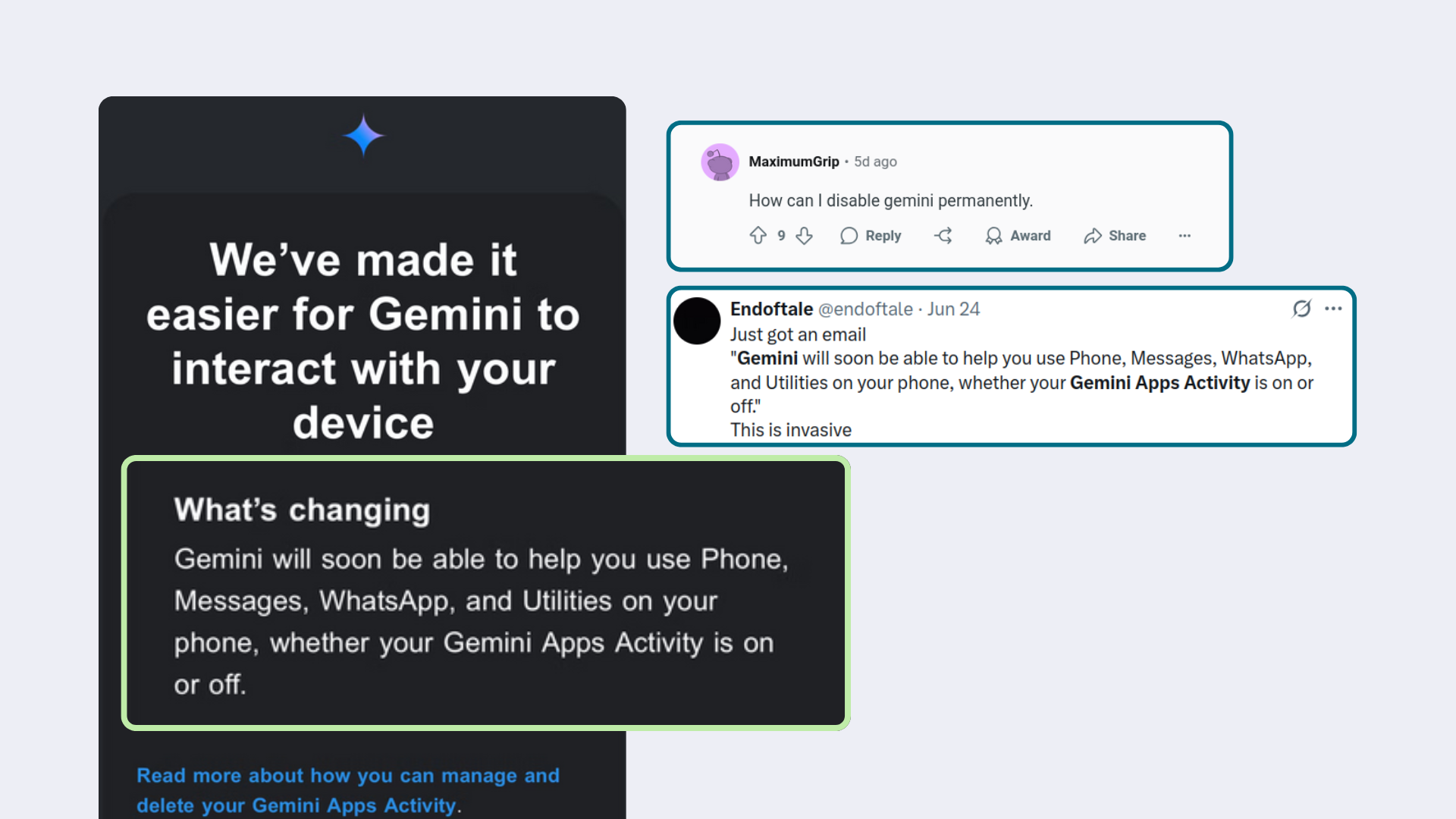Android、Gmail、Chrome、写真、GoogleアプリのGeminiを無効にする方法。今すぐAIトラッキングをオプトアウト!
Androidに続き、今度はGmail、写真、Driveなど:Googleは、Gemini AIがあなたのすべてのデータ(メール、写真、通話、テキストなど)にアクセスできるようにしています。以下の手順に従って、AndroidとすべてのGoogleアプリでGemini AIをオフにしましょう。
2025年11月21日更新Gemini AIがGoogle Workspaceのスマート機能を使ってGmail、チャット、Meetにアクセスできるようになりました。
Googleのスマート機能は、欧州経済領域、日本、スイス、イギリスのユーザーにはデフォルトでオフになっています。その他の地域でGoogle Workspaceを使用しているユーザーは、Google Workspaceのスマート機能がデフォルトでオンになっているため、手動でオフにする必要があります。
すべてのGoogleアプリでGemini AIをオフにする方法
Gmail、ドライブ、ドキュメントでGemini AIをオフにする
- Gmailアカウントを開く
- 設定アイコンをクリックする
- _すべての設定を見る]_をクリックします。
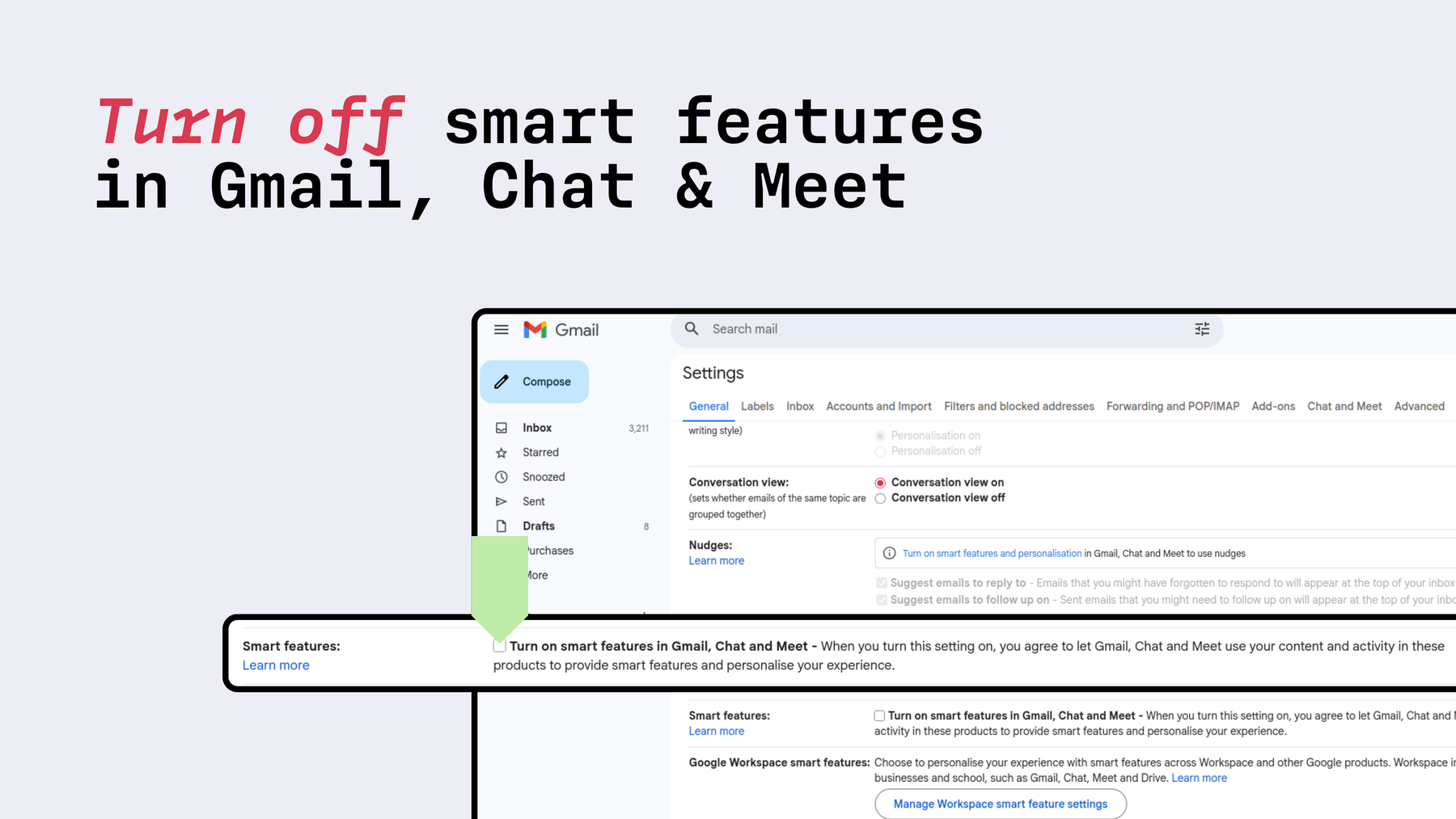
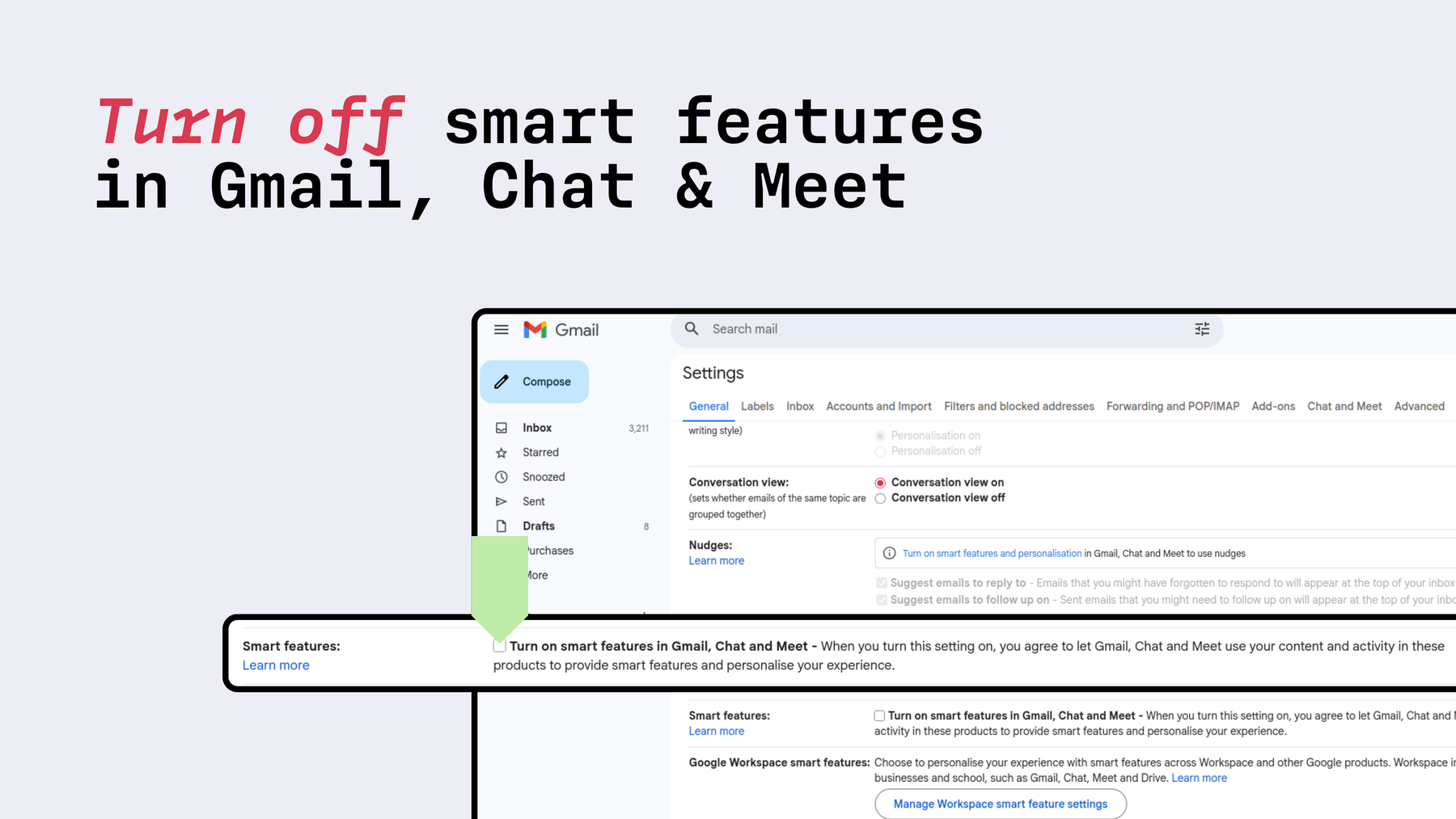
- _スマート機能_までスクロールダウン
- Gmail、チャット、およびMeetのスマート機能をオフにする]の横にあるチェックボックスをクリックしてオフにします。
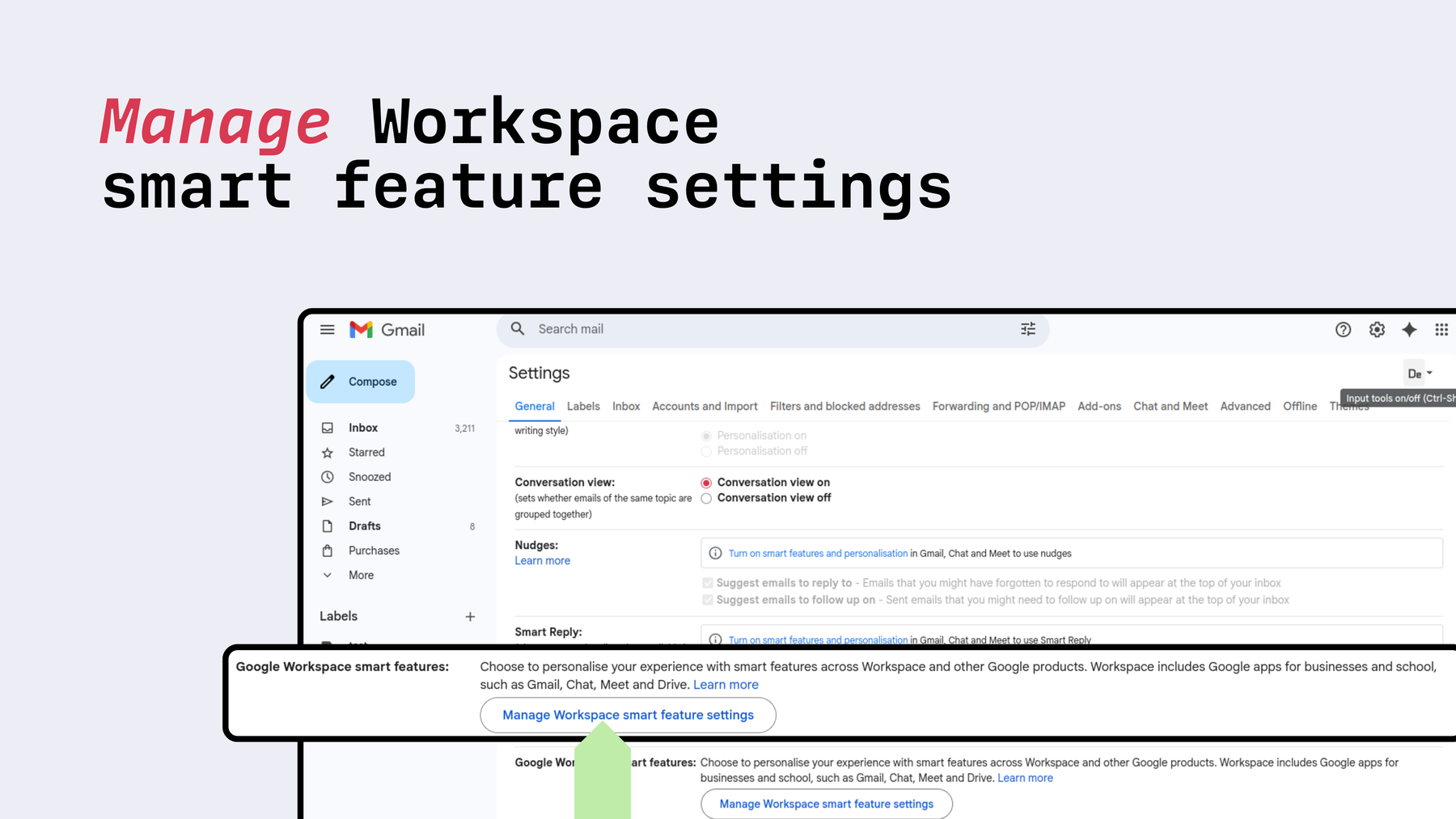
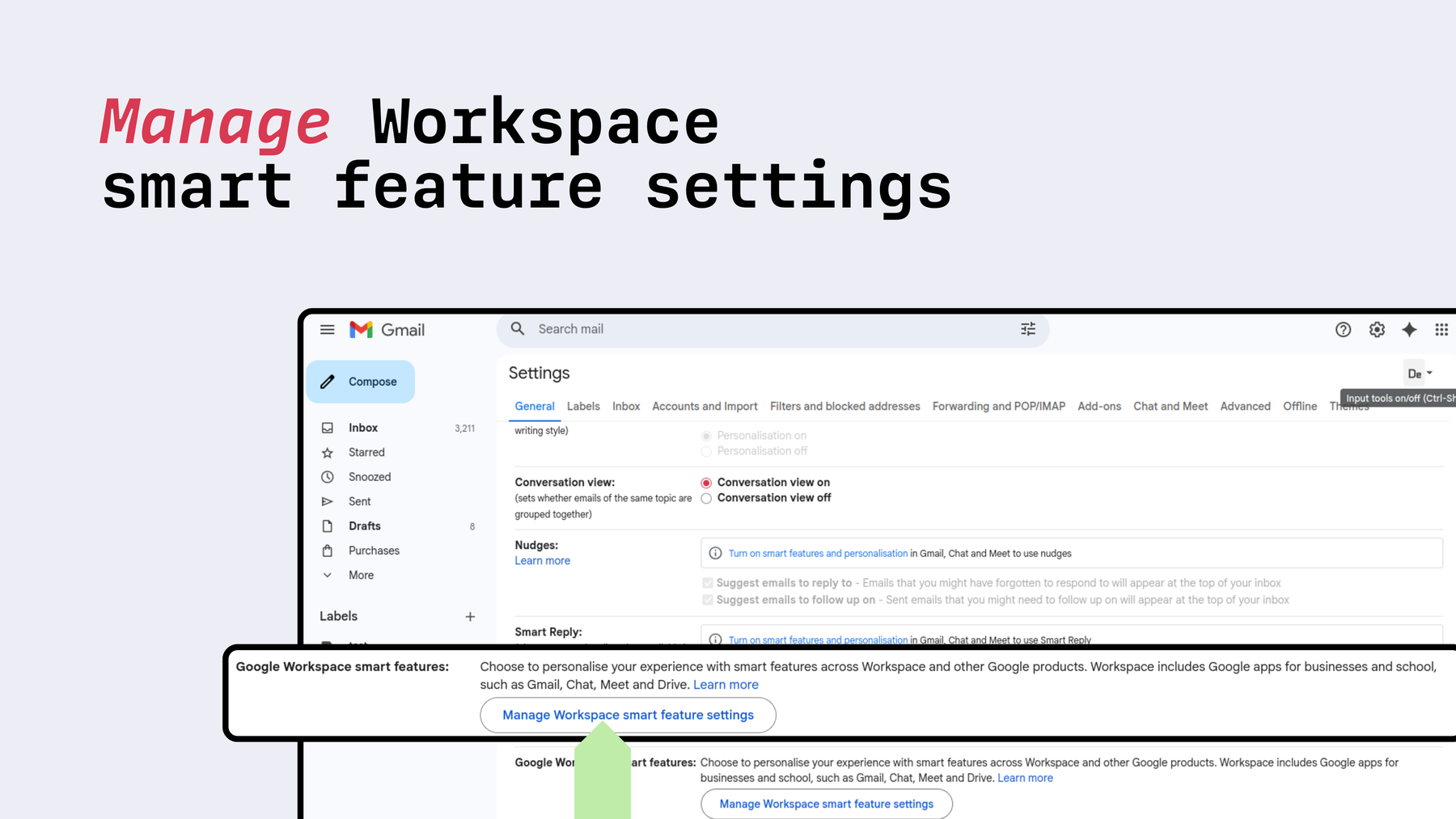
- その直下のGoogleワークスペースのスマート機能の下にある_ワークスペースのスマート機能設定の管理を_クリックします。
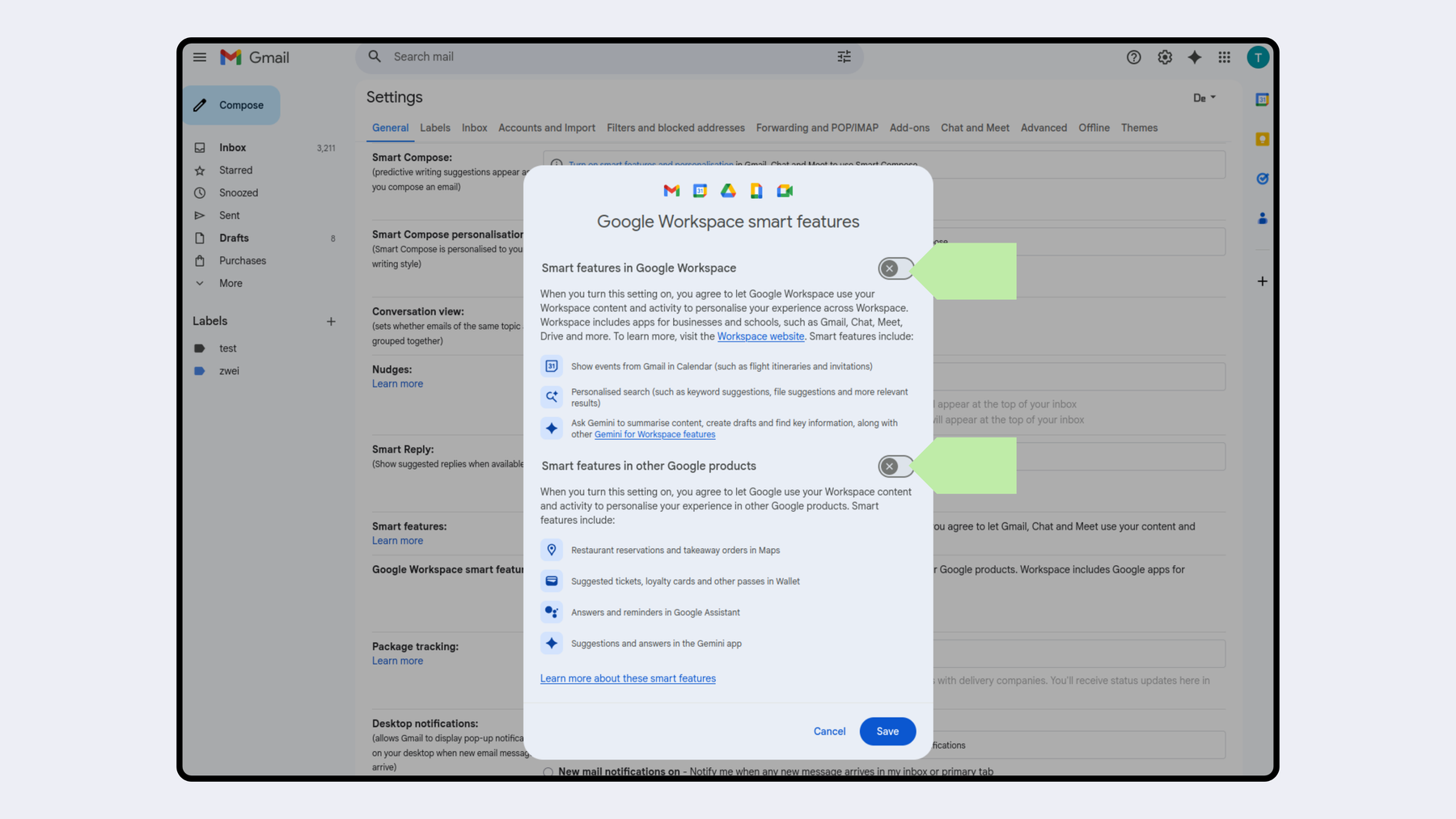
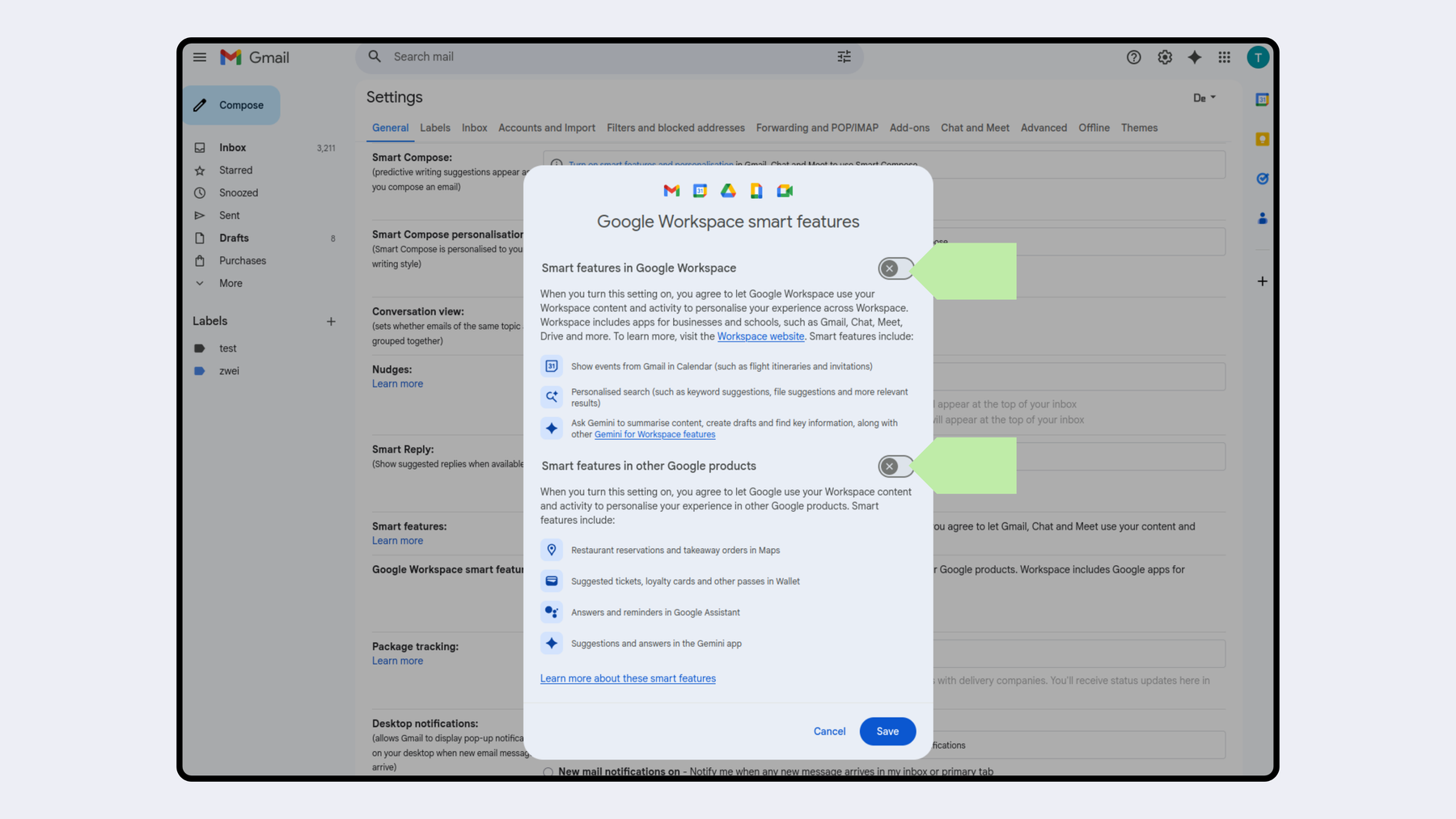
- _Googleワークスペースのスマート機能の_横にあるトグルをクリックしてオフにします。
- 他の Google 製品のスマート機能] の横にあるトグルをクリックしてオフにします。
- _保存を_クリック
この2つをオフに切り替えることで、Geminiが「コンテンツの要約、下書きの作成、重要な情報の検索」にアクセスできなくなり、AIが他のワークスペースのアクティビティやデータを使用してAIを訓練したり、Google製品全体の体験をパーソナライズすることがなくなります。
重要:両方の場所でスマート機能をオフにする必要があります!
iPhoneのGoogleフォトでGemini AIをオフにする
あなたの写真にGemini AIが潜んでいないことを確認するために、Googleフォトには個別の設定があります。
- Googleフォトアプリを開く
- プロフィールアイコンをクリック
- _Googleフォトの設定を_クリック
- _環境設定]_をクリックします。
- _ジェミニ機能を_クリック
- _写真でジェミニを使用]_をオフにします。
これをオフにすると、写真内のすべてのGemini AI機能が無効になります。
ChromeブラウザのGemini AIをオフにする
ChromeのGemini AIは、徐々に展開されています。米国にお住まいで、MacまたはWindowsのChromeブラウザの最新英語版(米国版)にサインインしている場合は、以下の手順に従ってください。
- MacまたはWindowsコンピュータでGoogle Chromeを開きます。
- 三点アイコンをクリック
- _設定」を_クリック
- _AIイノベーションを_クリック
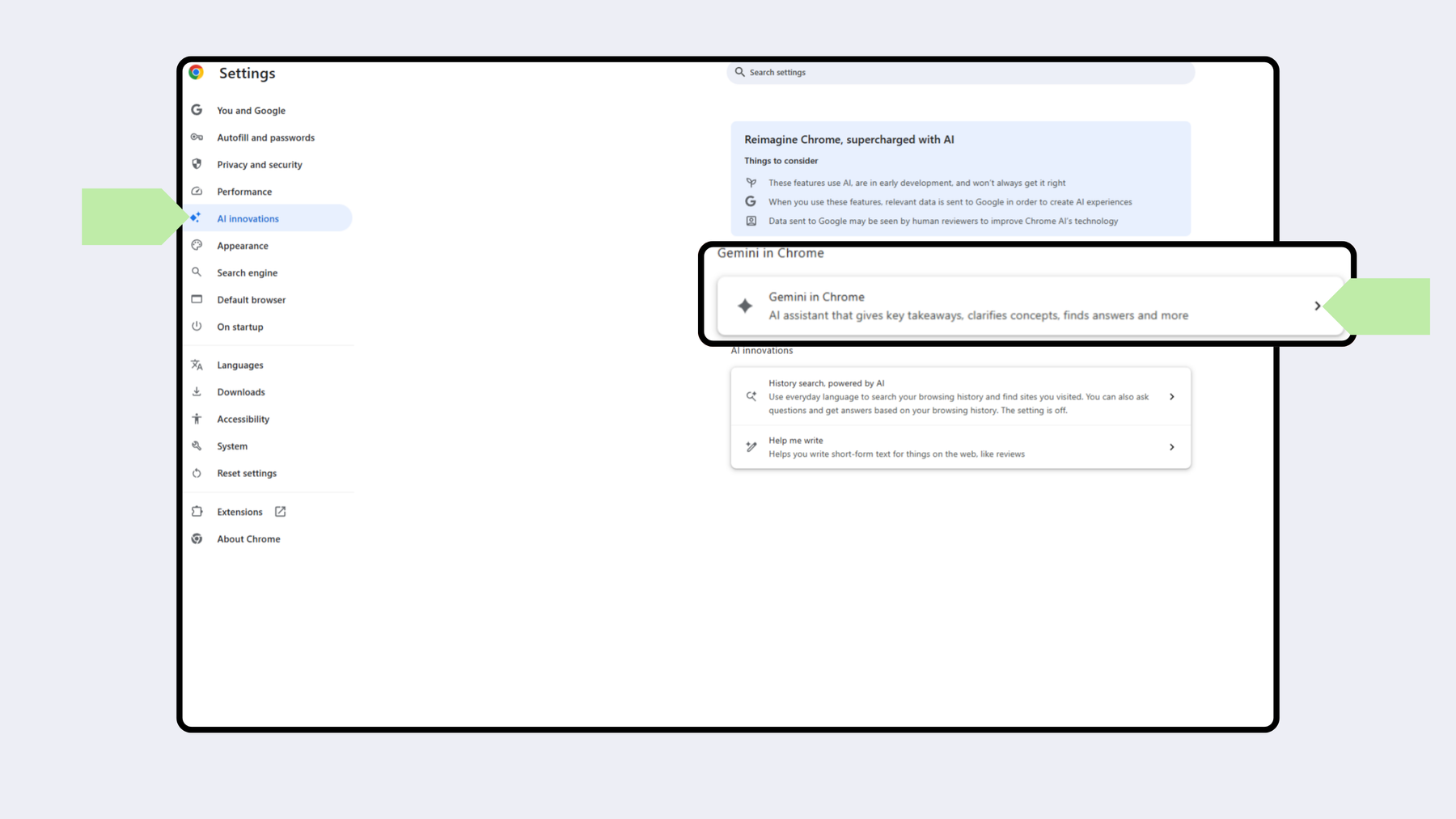
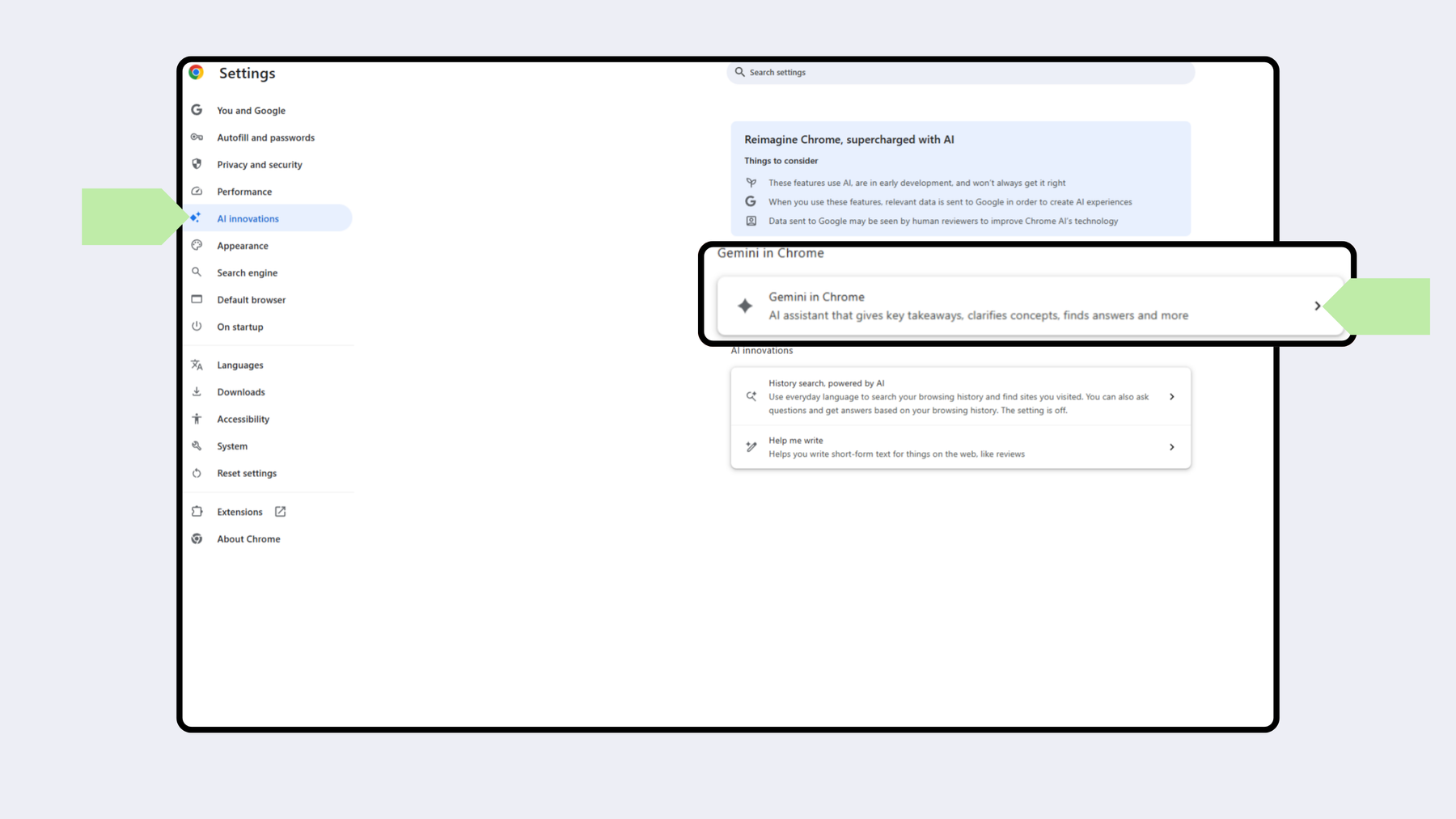
- _ChromeのGeminiを_クリック
- これらの設定をオフにする
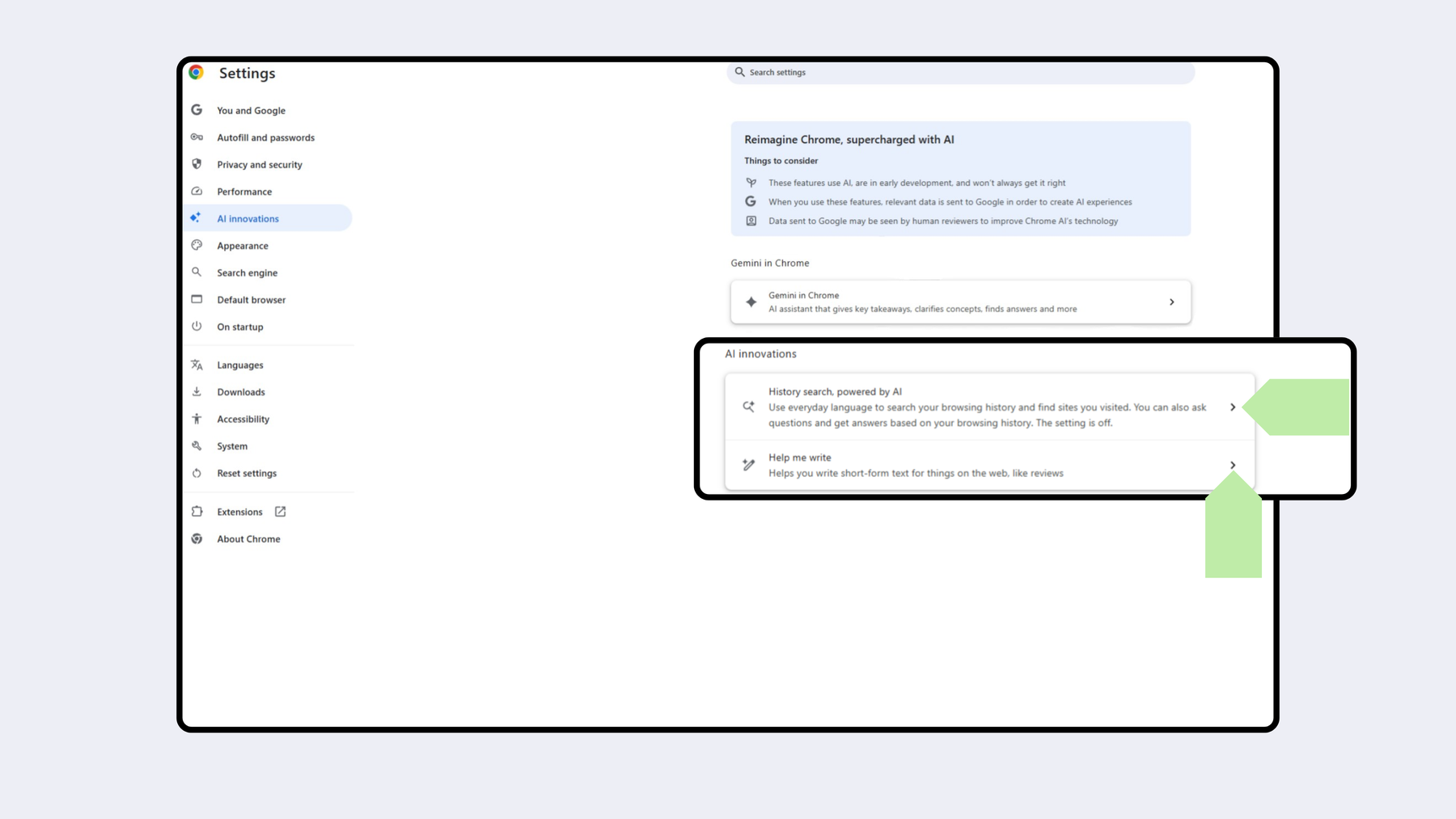
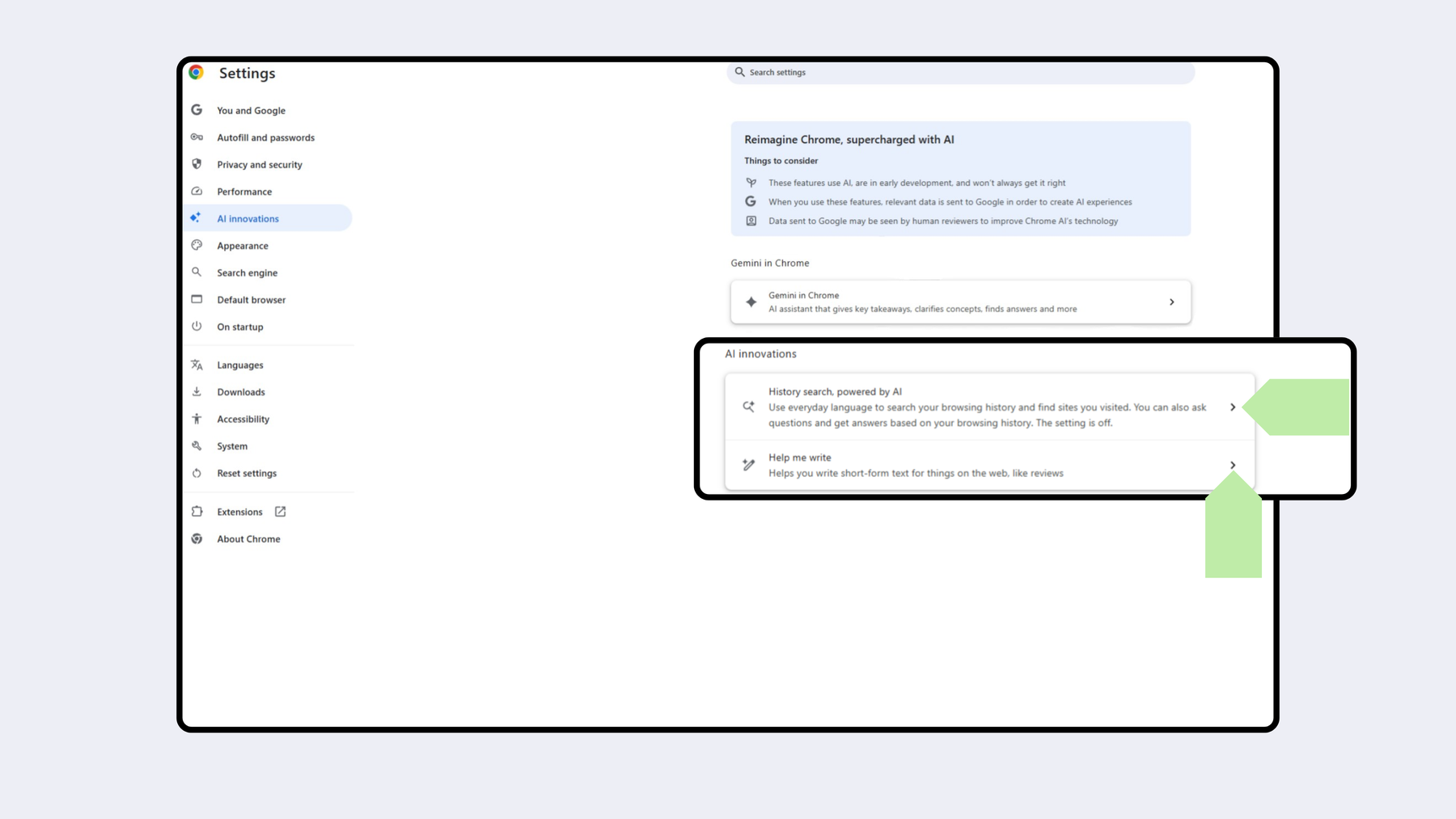
- _AIによる履歴検索を_クリックし、オフに切り替える。
- _Help me writeを_クリックし、オフに切り替える。
Google検索のAIモードも、あなたのことを何でも知りたがります。このモードをオフにする方法については、こちらをご覧ください!
アンドロイドでジェミニを無効にする方法
GoogleのGeminiにあなたの携帯電話での行動をすべて追跡されたくない場合は、Androidの設定でGeminiをオフに するか、Geminiをアンインストール する必要があります。
ジェミニは 2025年7月7日以降、アンドロイドシステムに統合されておらず、以前にインストールしていなければ**、自動的にインストールされることはない** 。しかし、一部の機種では、システムアップデートによって古いグーグルアシスタントが自動的にジェミニに置き換わる 可能性がある。iPhoneとiPadはこのGoogleアップデートの影響を受けないが、将来的にAppleはSiri経由でGeminiを統合できるようにしたいと考えている。
Geminiアプリを無効にする
- AndroidデバイスからGeminiアプリを開く。
- 右上のプロフィールをクリック
- _アプリを_開く
- Google Workspaceのトグルオフをクリックする。
- 下にスクロールし、各アプリ(メッセージ、電話、WhatsApp)のトグルオフをクリックします。
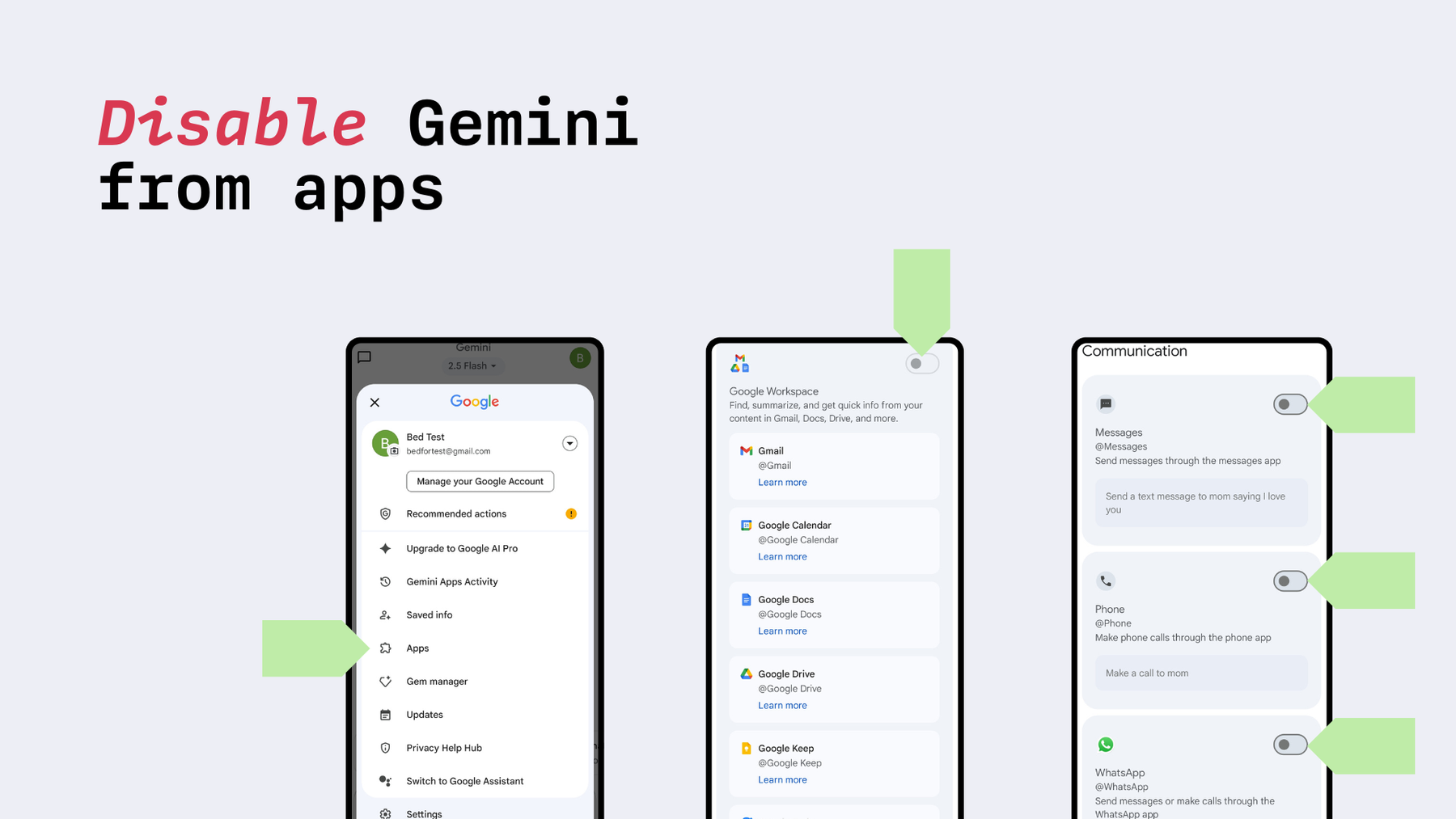
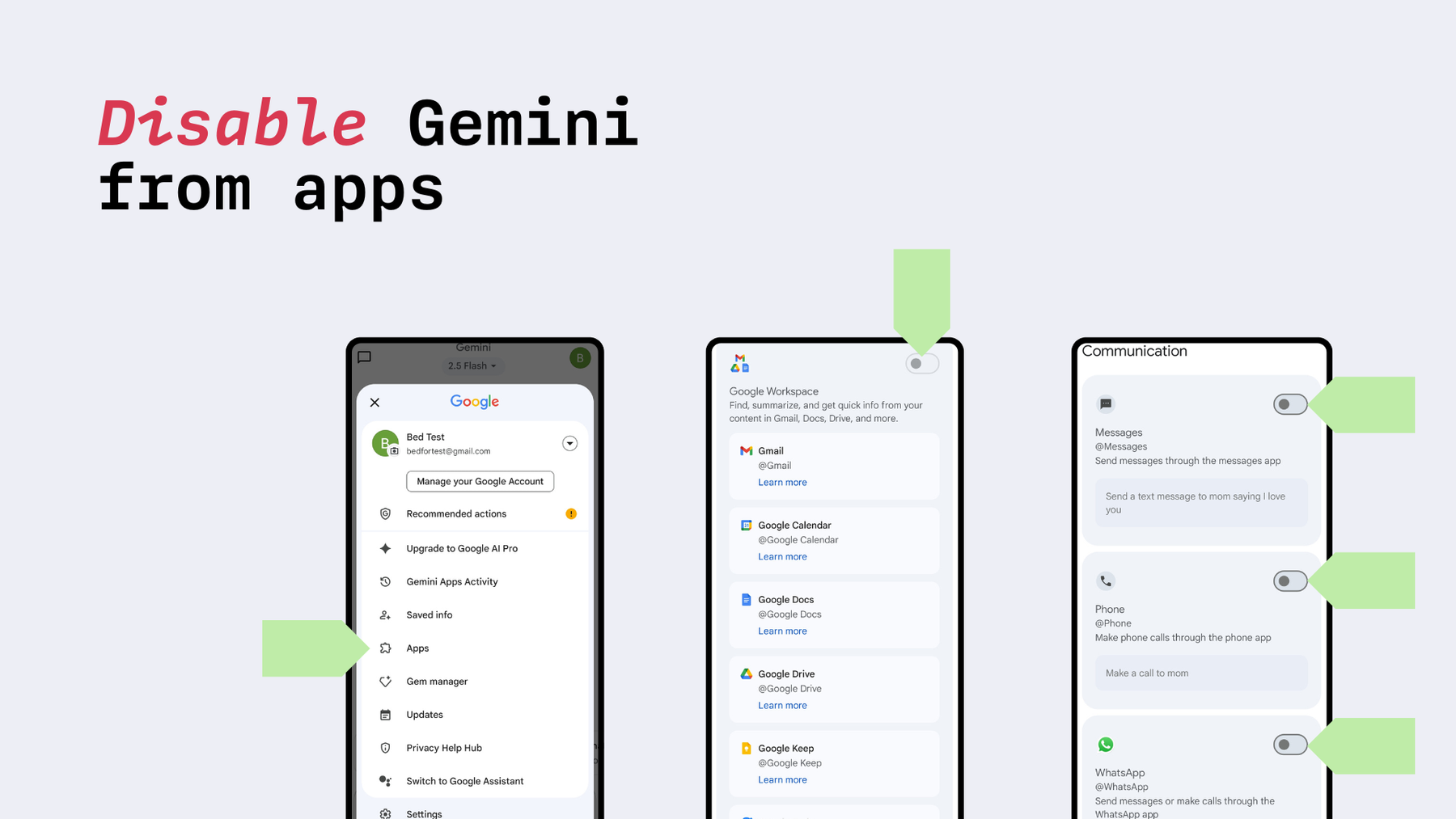
これでGeminiは完全に無効に なり、携帯電話の他のアプリにアクセスできなくなります。
Geminiを使用したいが、プロンプトをマイアクティビティに保存したり、Google製品やAIモデルを「提供、改善、開発、パーソナライズ」するために使用したりしたくない場合は、Androidの設定でGeminiアプリのアクティビティをオフにする必要がある。この設定をオフにしても、グーグルはあなたのアクティビティを最大72時間までGeminiに保存することに注意が必要だ。 Googleによると、セキュリティ、安全性、およびユーザーフィードバックのために、このような一時的なデータの保存を 実施しているとのことだ。
Gemini アプリのアクティビティをオフにする手順
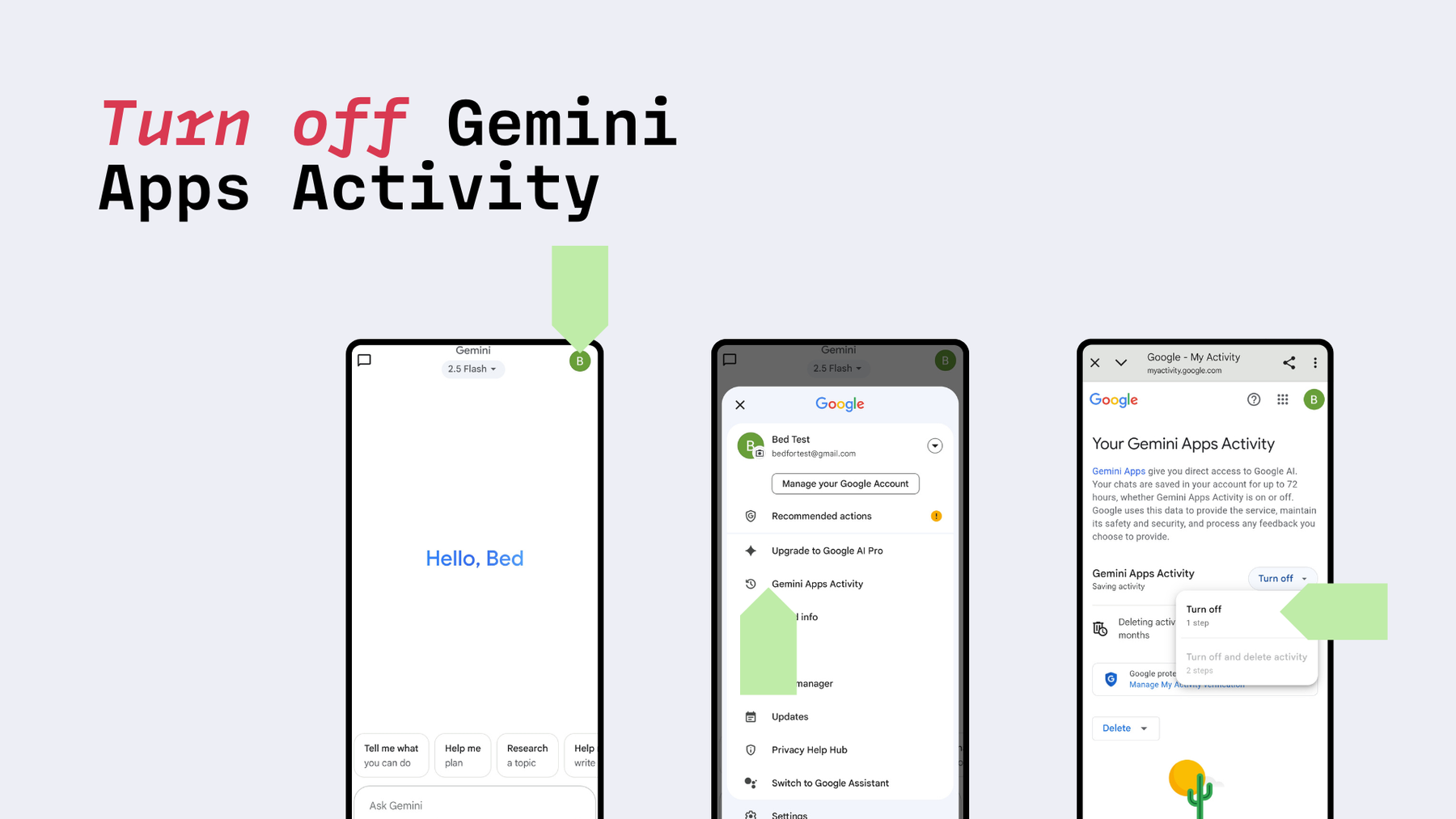
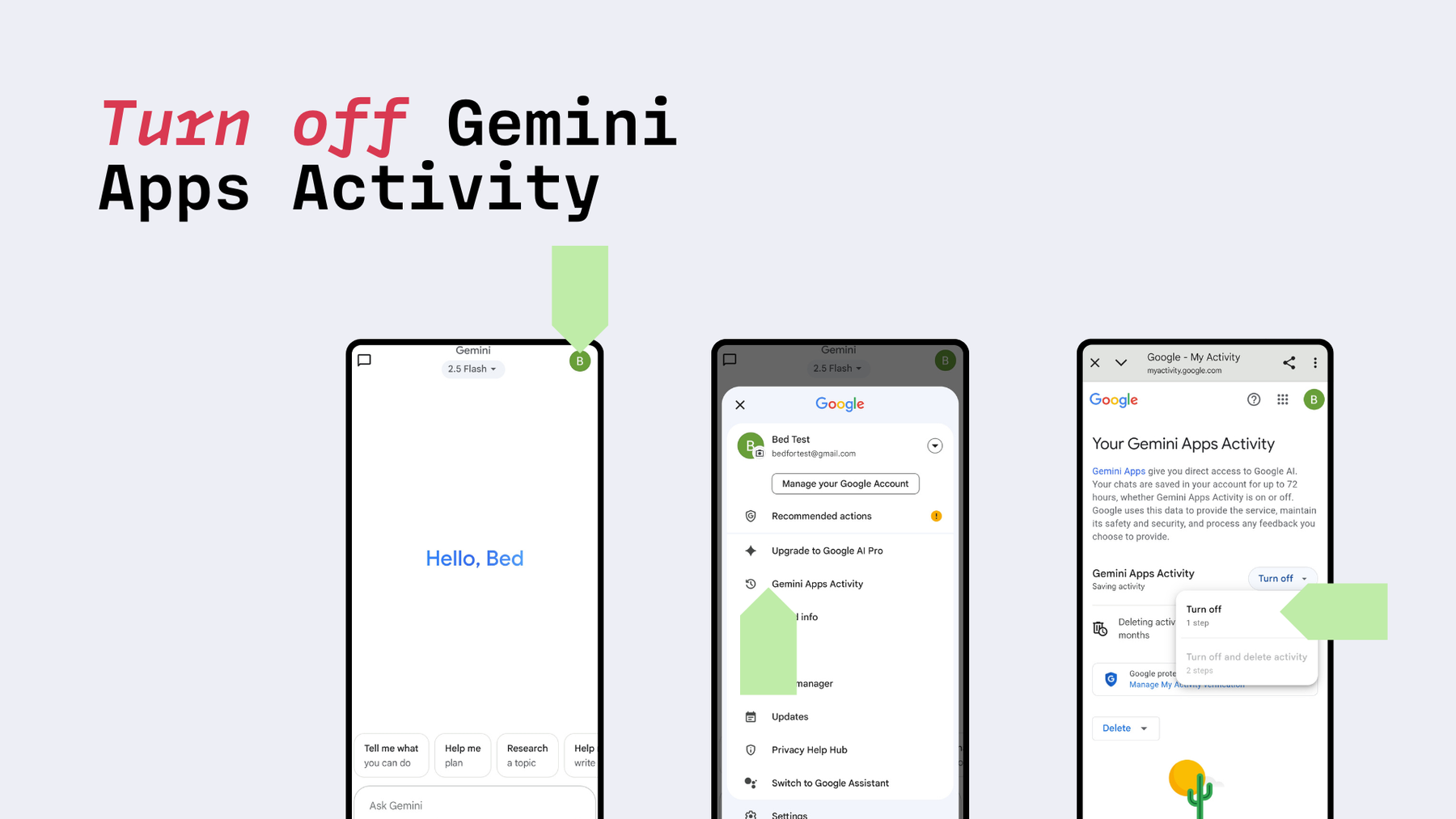
- AndroidデバイスからGeminiアプリを開く。
- 右上のプロフィールをクリックする。
- _Geminiアプリのアクティビティに_移動する
- _オフにするを_クリック
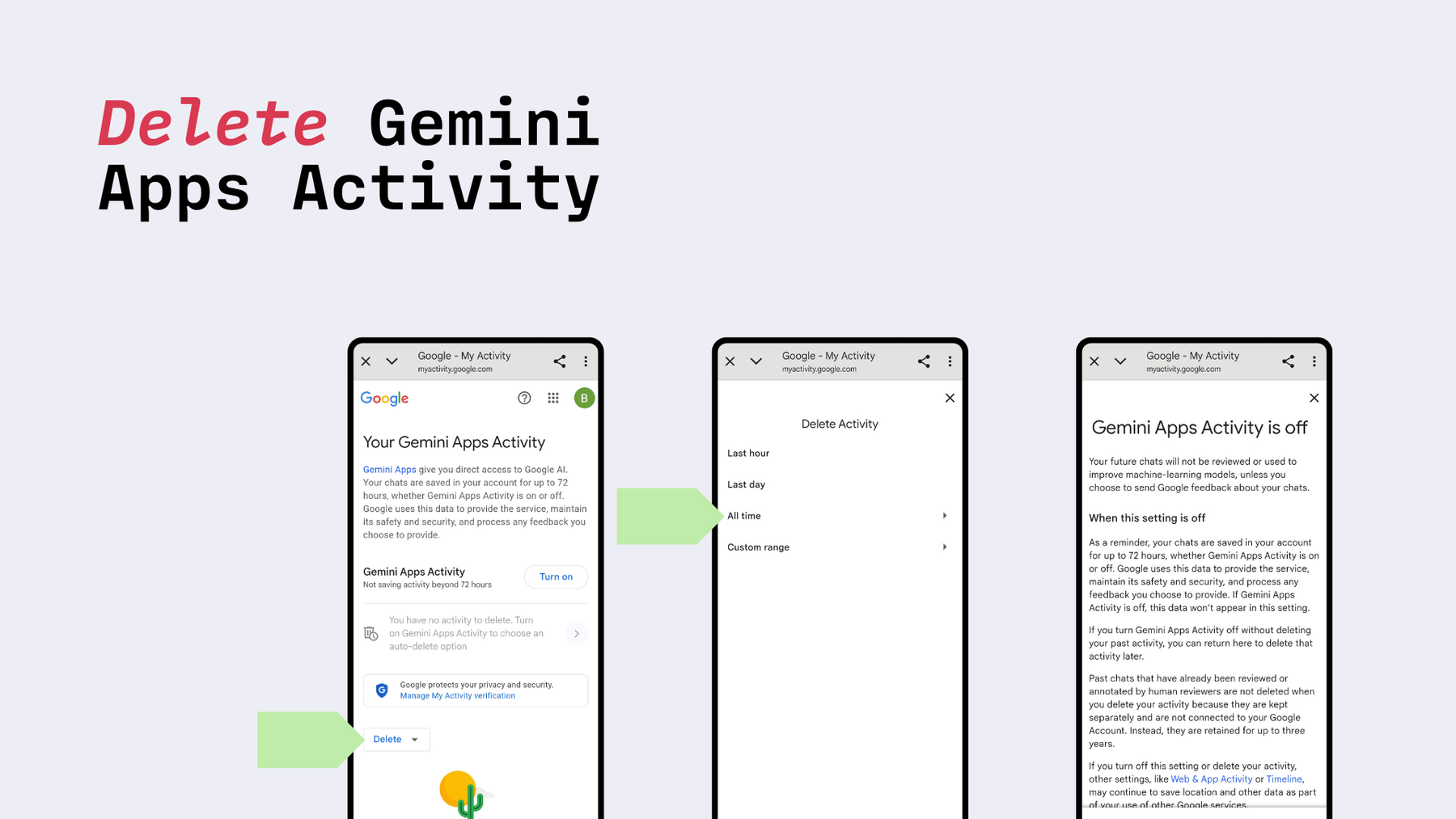
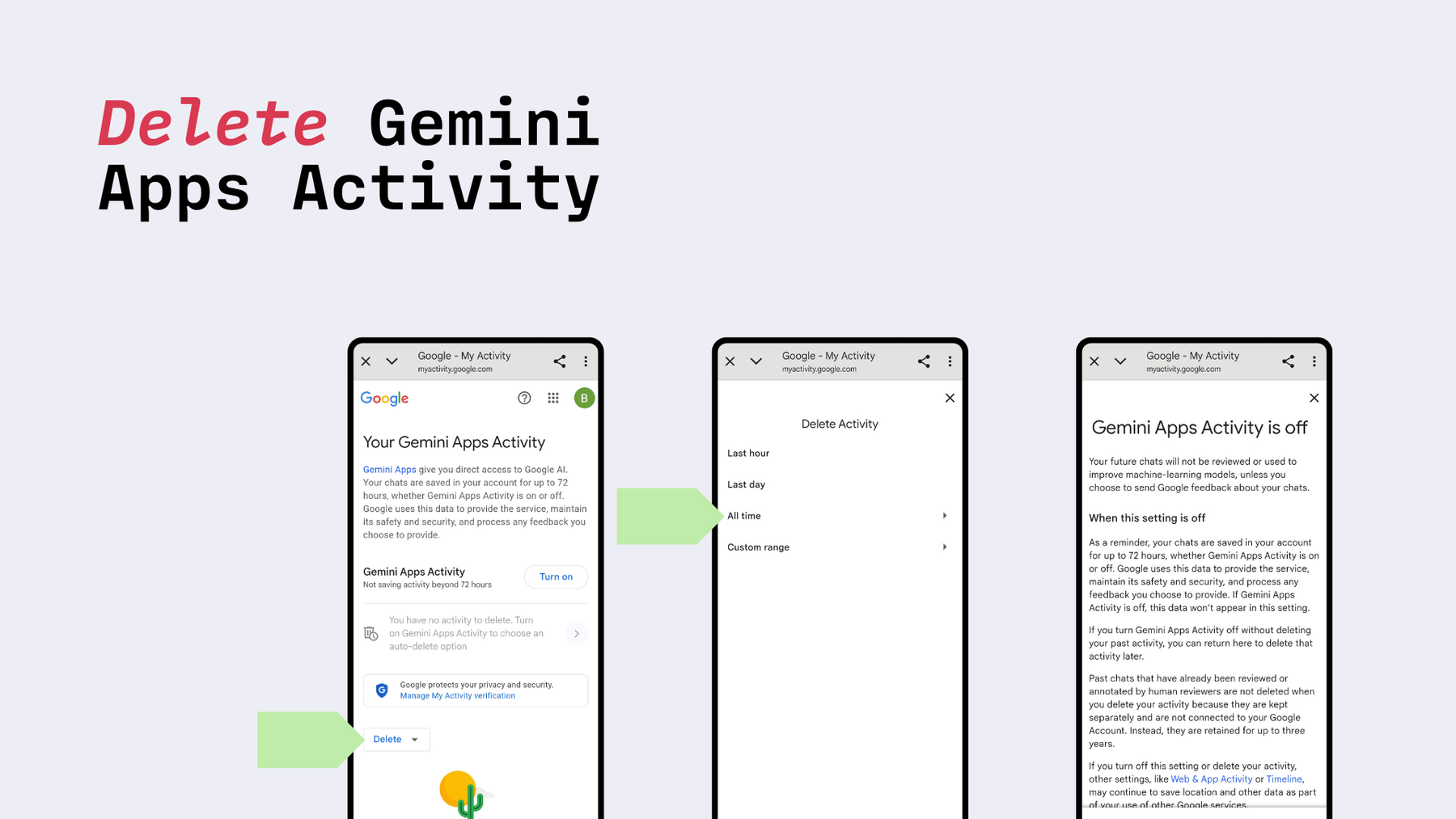
- _削除を_クリック
- _すべての時間を_選択
- _完了を_クリック
ジェミニをアンインストールする
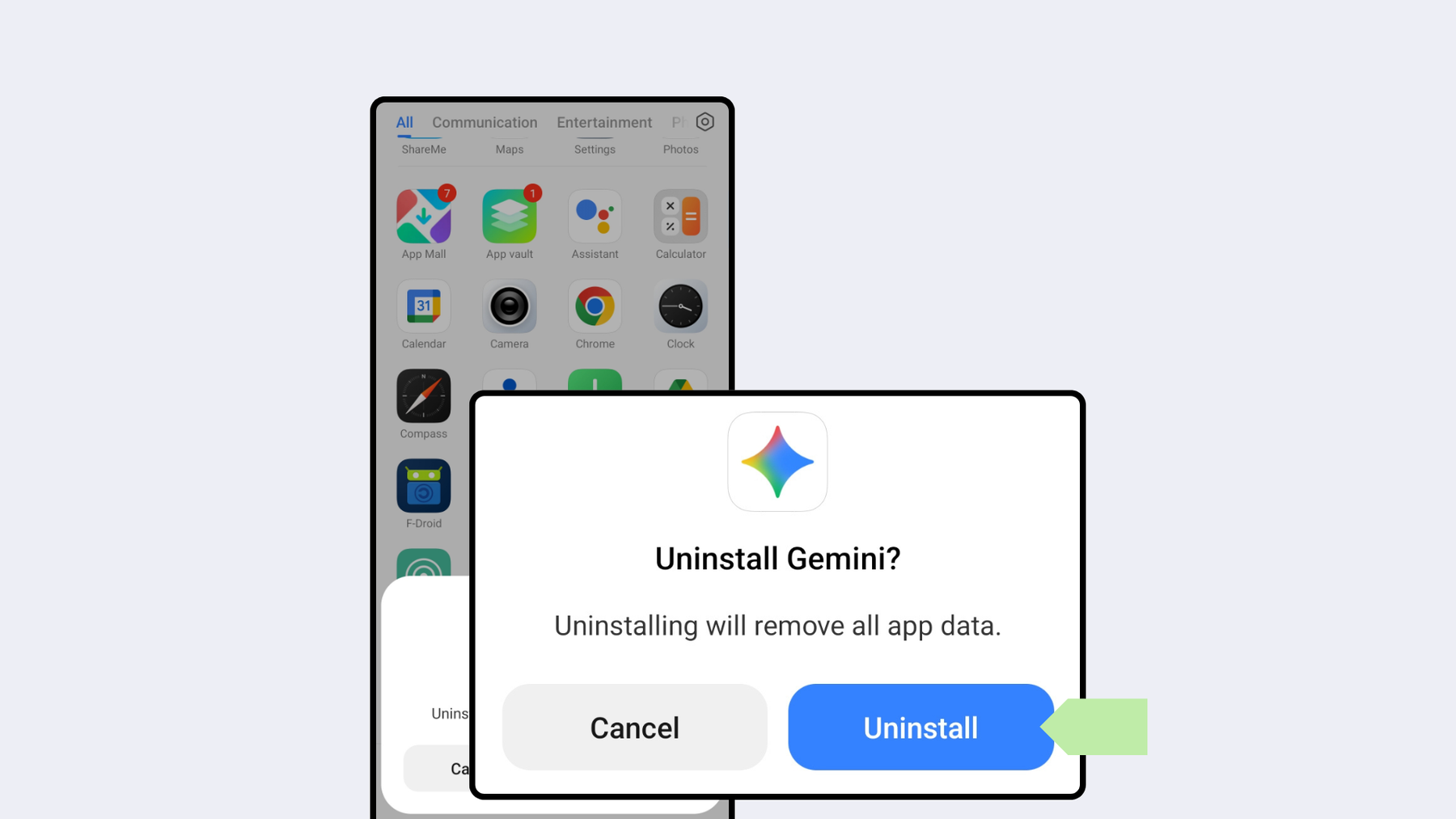
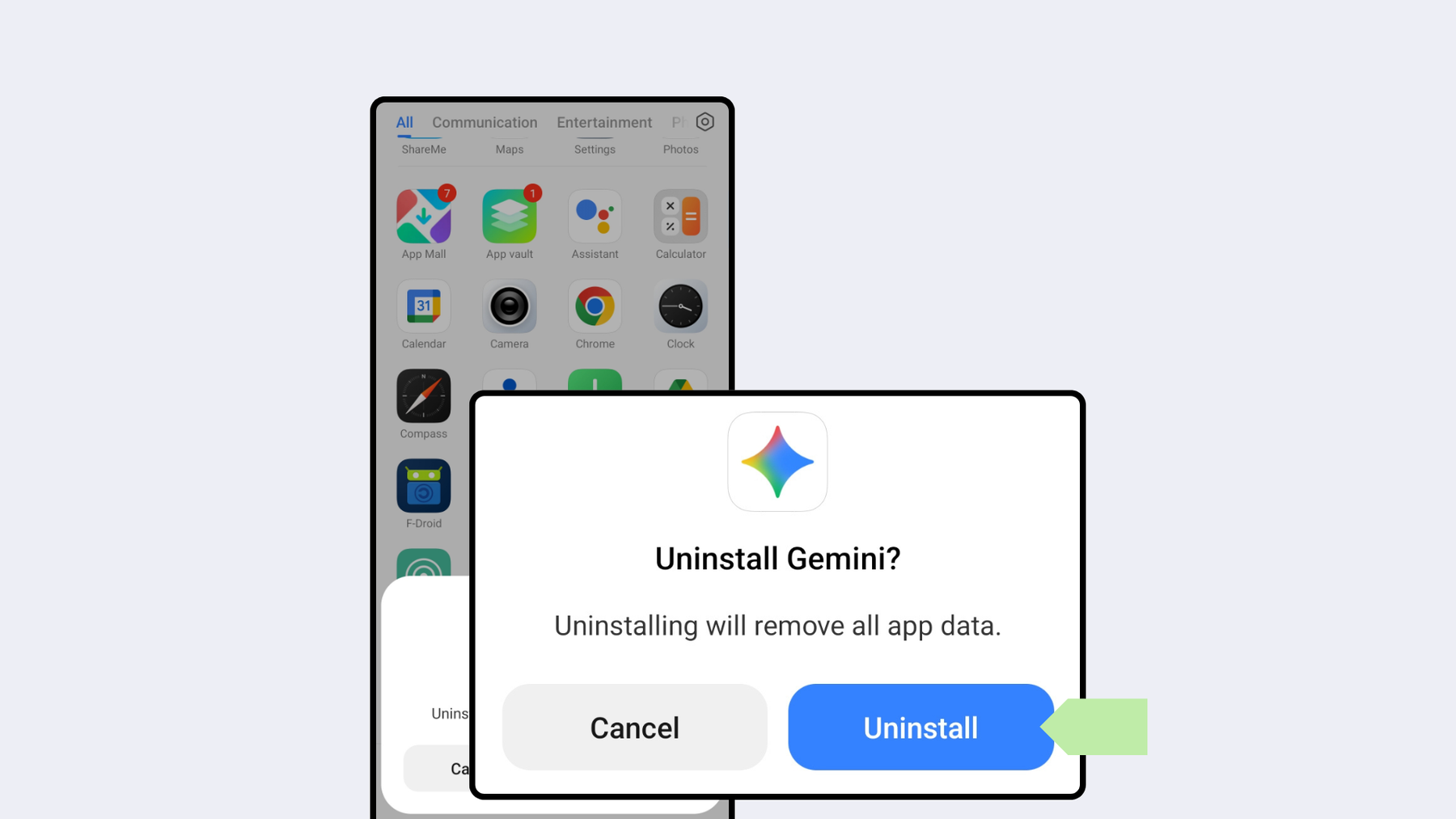
または、デスクトップPC上の開発ツールを使用してAndroidからGeminiをアンインストールすることもできます。Gemini(または以前のBard)をデインストールするには、IDはcom.google.android.apps.bardです。
Geminiを完全にアンインストールするのは少々複雑であるため、Androidに詳しい人のみが行うべきである。Androidアプリのアンインストール方法については、こちらをご覧ください。
お持ちの携帯電話(Samsung、Pixel、OnePlus、Motorola)によっては、Geminiを無効にすることができますが、LineageOSやe/OS/のような、GoogleのAndroidに比べてプライバシーに配慮した別のAndroidシステムをインストールすることもできます。アメリカのビッグテックに代わるヨーロッパのOSについては、こちらもご参照ください。グーグル・ピクセルスマホには、クラス最高のプライバシーを提供するGrapheneOSをインストールすることができます。
グーグルのアンドロイドを使わず、代替OSを使えば、今回のような怪しいアップデートのリスクは限りなくゼロに近くなる。
グーグルを使わなければ使わないほど、グーグルはあなたのことを知らなくなるからだ。
グーグルのアップデートがあなたのプライバシーに与える影響
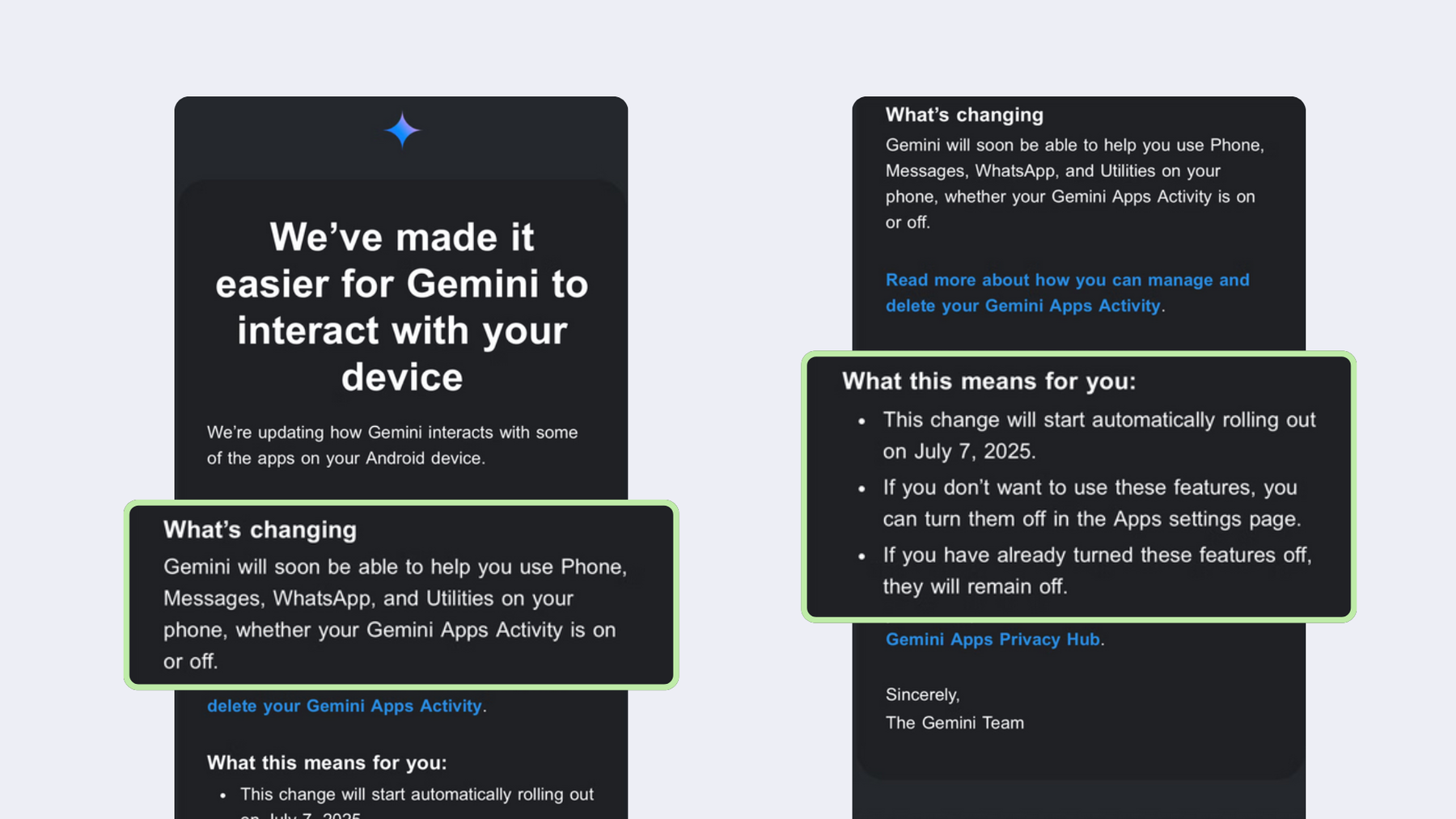
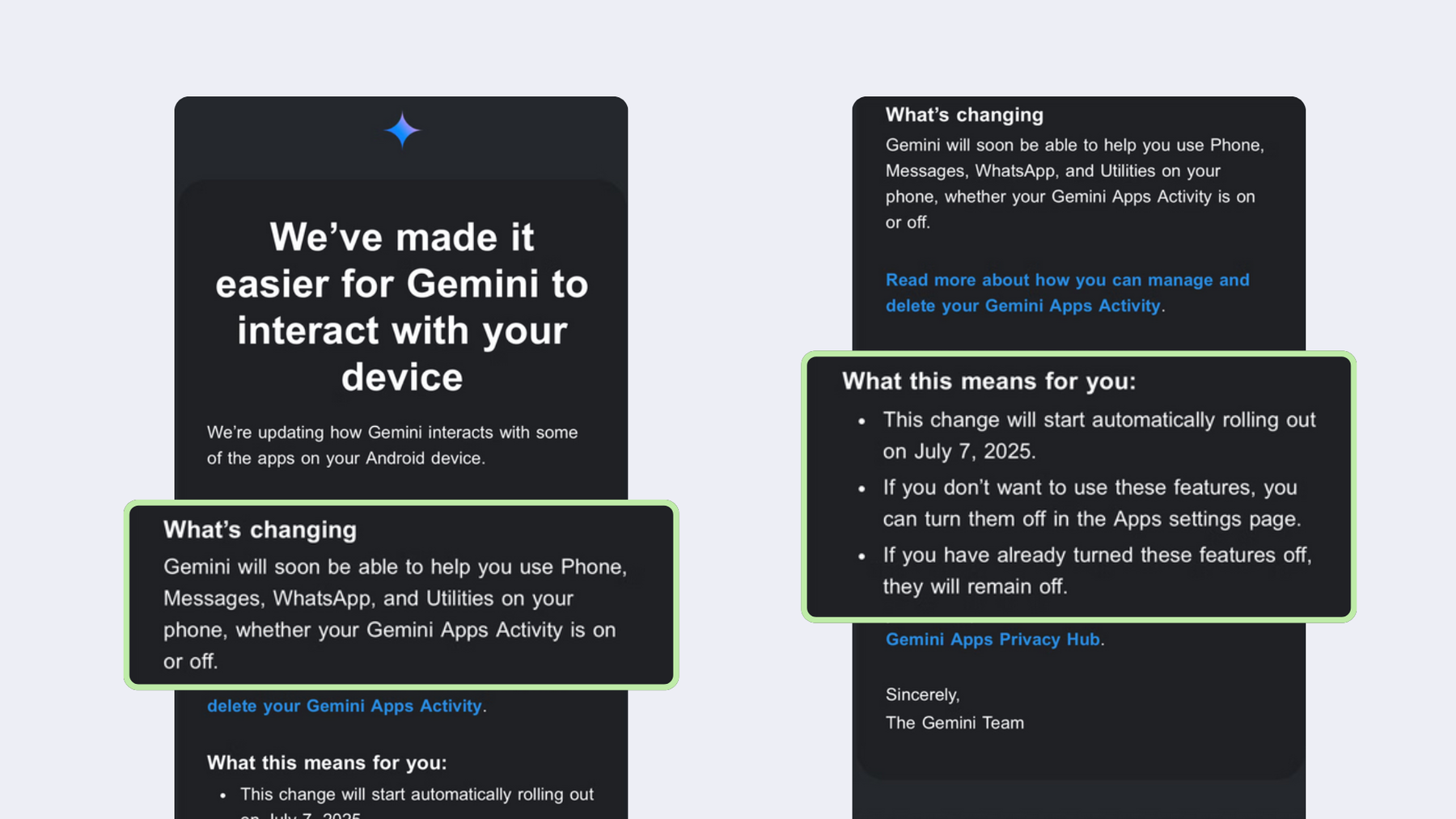
グーグルが最近アンドロイド・ユーザーに送った、新しいジェミニ・アップデートに関する電子メール通知のスクリーンショット。スクリーンショット:グーグルの電子メール通知。
簡単に言うと、この新しいアップデートはこれまでの設定を上書きし、Gemini AIはあなたの電話、メッセージ、WhatsApp、ユーティリティにアクセスして「あなたを助ける」。
これはHacker Newsに掲載されたユーザーの表現だ:
「要約すると、グーグルはあなたのプライバシー設定を上書きし、たとえあなたがそれを無効にしていたとしても、ジェミニがメッセージやWhatsAppのテキストを読むことを許可する。そして、Geminiはローカルでは動作せず、あなたのプライベートな暗号化された通信はGoogleに送信される。このようなことは、あなたがグーグルからのメールをキャッチし、わざわざそれを読み(私たちは皆、お付き合いのあるすべての企業からのアップデートに遅れずについていく時間がたっぷりあるのですね)、それを防ぐために行動を起こさない限り、すべて自動的に起こるのです。もし私がグーグルにデータ・ケーブルを売り、数カ月後に「5営業日後には、この機能を有効にしないように言われたにもかかわらず、ケーブル経由の全データが私に送信されるようになります。
当然のことながら、人々はグーグルのこの最新のアップデート、特に自動インストールとジェミニによるグーグルアシスタントの置き換えに憤慨している。では、何が起こったのか詳しく見てみよう。
グーグルは最近、アンドロイドユーザーに新しいジェミニのアップデートを知らせる通知メールを送り始めた。そのメールには、「Geminiはまもなく、Geminiアプリのアクティビティがオンでもオフでも 、あなたの携帯電話で電話、メッセージ、WhatsApp、ユーティリティを使えるようになります」と書かれていた。
この電子メールの曖昧な表現と、アップデートが実際に何を意味するのかについての重要な詳細の欠如は、我々を含め、多くの人々を混乱させ、プライバシーを心配させている!
では、このアップデートで何ができるのでしょうか?このアップデートの前は、アンドロイドの設定でGemini Apps Activityをオフにしていた場合、この設定はGeminiがGoogle製品やAIモデルに対して記憶し使用できるものを区別していた。そのため、Geminiはアクセスができないため、電話をかけたりテキストを送信したりといったタスクを実行することができなかった。しかし、まもなくこれが変わり、これまでの設定やプリファレンスが適用されなくなるようだ。
2025年7月7日以降、ジェミニはアンドロイドのメッセージ、電話、WhatsApp、ユーティリティにアクセスできるようになる。 また、ユーザーからのインフォームド・コンセントもない。GeminiがGmailにアクセスできるようにした時と同じような方法だ。
アンドロイド携帯でGeminiがアクセスできるもの
-
Gmail:Geminiは、あなたのメールを検索したり、要約したり、質問に答えたりすることができます。これには、求人応募、請求書、個人的なメッセージなどのプライベートな情報が含まれる場合があります。
-
Googleカレンダー:ジェミニのAIは、カレンダーのイベントを作成、編集、削除することができ、画像からデータを抽出して新しいイベントを作成することもできる。カレンダーには、医師の予約、セラピーセッション、最もプライベートな会議などの機密情報が含まれているため、プライバシーを侵害することになる。
-
グーグルドキュメントとグーグルドライブ:Geminiは、説明、タイトル、送信者情報に基づいてドキュメントを取得し、重要なコンテンツを要約または抽出することができます。
-
グーグルマップ:ジェミニは、保存された自宅や職場の住所を使用して道順を生成し、あなたがどこに住んでいるか、どこで働いているか、そして学校やスポーツに子供を迎えに行く場所まで知ることができます。
-
メッセージ、電話、WhatsApp:Geminiは、あなたの携帯電話の他のアプリにアクセスして、情報を取得したり、メッセージを送信したり、電話をかけたりすることができます。
なぜこれが問題なのか
グーグルからのメールは曖昧でわかりにくく、ジェミニの機能をオフにする方法が記載されていなかった。
グーグルがユーザーに送ったメールは、曖昧な表現だったため、多くのユーザーを混乱させた。メールにはまず、ジェミニは**「ジェミニアプリのアクティビティがオンであろうとオフであろうと** 」アクセスできると書かれているが、さらに続けて「これらの機能を使用したくない場合は、アプリの設定ページでオフにすることができます 」と書かれており、その後に「すでにこれらの機能をオフにしている場合は、オフのままです 」と書かれている。さて、どちらでしょうか?
この通知メールでは、Googleは、ユーザーがApps設定ページで探すべき設定名を挙げておらず、機能を簡単にオフにする方法について明確な手順を示しておらず、ユーザーにオプトインを求めてもいない。
Gemini App Activityがオフになっていても、Geminiは携帯電話でこれらのツールにアクセスすることができる。では、ユーザーはどの機能設定が適用され、どのようにこれを止めることができるのか、どうやって知るのだろうか?
自動オプトイン=技術利益
グーグルの電子メールによるアップデートは、より大きく憂慮すべき傾向を浮き彫りにしている:大手ハイテク企業は**、** 利用規約を静かに更新し、新機能を展開し、オプトイン・システムを使用している。
残念ながら、このようなことは何度も何度も繰り返されている。LinkedInがユーザーのデータをAIのトレーニングに使用することを静かに決定した時や、MetaがWhatsAppにMeta AIを導入した時も、ユーザーにオプトインを求めず、AIボットを停止することもできなかった。そして今、WhatsAppにも広告が掲載されようとしている。
グーグル、マイクロソフト、メタのようなハイテク大手は、ユーザーのプライバシーを重視し、ユーザーが自分のデータを完全にコントロールできるようにすると声高に主張しているのに、なぜ利用規約を静かに更新し、デフォルトでオプトイン・システムを使用するのか不思議に思うかもしれない。おそらくこれは「プライバシーの 洗脳 」に過ぎない。
人気のあるテクノロジー・サービスを利用している人々が、自分のデータがどのように利用されているのか、例えばターゲット広告を浴びせたり、AIを訓練したりするために利用されているのか、そして企業がどのように自分のデータから収益を得ているのか、その真実を知れば、ほとんどの人はオプトイン しないだろう。
この静かなオプトイン・システムと、アンドロイド・ユーザーに送られる電子メール通知の詳細の欠如の場合、それを受け取った多くの人はそれを読まず、更新されたデフォルト設定が自分のデータとプライバシーにとって実際に何を意味するのかに気づかないだろう。デフォルトが何を意味するのか疑問に思ったことがあるなら、Google検索の優位性を見てほしい。例えば、iOSユーザーは、少なくともヨーロッパに住んでいるのであれば、好みのブラウザを積極的に選択できるようになった。
透明性と明示的同意
Androidユーザーは、Gemini App Activityをオフにした状態でGemini統合を使用することができるため(以前はオンにした場合のみ動作していた)、これはユーザーのプライバシーにとって勝利であると考える人もいるかもしれないが、Tutaでは、これはプライバシーの懸念の原因であると見ている。
このGeminiのアップデートは、テック企業がユーザーを静かに新機能にオプトインすることを止めなければならないという必要性を強調している。グーグルやその他の企業は、変更がユーザーのデータにとって実際に何を意味するのか、そしてユーザーのプライバシーにどのような影響を与えるのかについて、より透明性を持たなければならない。
ユーザーは、グーグルのGeminiのようなアプリが、彼らの個人的なモバイルデバイスの舞台裏で静かに何をしているのかを理解する真の機会を与えられなければならない。
Tutaでは、一般的に電子メールにおけるAIに反対している。1つは、不要な電子メールの氾濫を解決できないからであり、2つ目は、AI電子メールライターはあなたのプライバシーにとって有害だからである。